惠普系统安装app安卓,一步到位体验便捷生活
你有没有想过,拥有一台全新的惠普电脑,却不知道怎么安装那些好用到飞起的安卓应用呢?别急,今天就来手把手教你如何轻松搞定惠普系统安装安卓APP,让你的电脑也能玩转移动应用!
一、准备工作
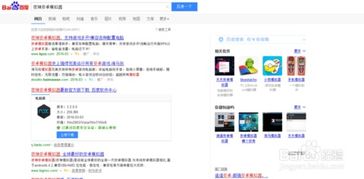
在开始之前,我们需要做一些准备工作,确保一切顺利。
1. 确认电脑支持安卓应用:首先,你得确认你的惠普电脑是否支持安装安卓应用。一般来说,惠普的某些型号的电脑搭载了Intel x86架构的处理器,可以安装安卓应用。
2. 下载安装软件:你需要下载一个叫做“BlueStacks”的安卓模拟器。这个软件可以在你的电脑上创建一个安卓环境,让你可以在电脑上安装和使用安卓应用。
3. 准备安卓应用安装包:如果你已经有了想要安装的安卓应用,记得提前准备好它们的安装包(APK文件)。
二、安装BlueStacks
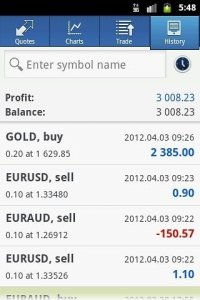
1. 打开浏览器:首先,打开你的电脑浏览器,搜索“BlueStacks”并访问官方网站。
2. 下载安装程序:在官方网站上找到下载链接,点击下载。
3. 安装BlueStacks:双击下载的安装程序,按照提示完成安装。
三、配置BlueStacks
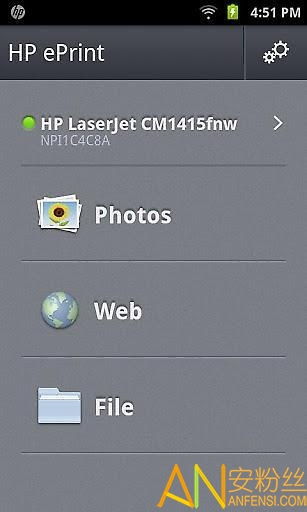
1. 启动BlueStacks:安装完成后,双击桌面上的BlueStacks图标,启动软件。
2. 登录Google账号:首次启动BlueStacks时,需要登录你的Google账号。这样你就可以在电脑上使用Google Play Store了。
3. 更新BlueStacks:为了确保最佳体验,建议你更新BlueStacks到最新版本。
四、安装安卓应用
1. 打开Google Play Store:在BlueStacks中,点击左上角的Google Play Store图标。
2. 搜索应用:在搜索框中输入你想要安装的应用名称,然后点击搜索。
3. 下载安装:找到应用后,点击“安装”按钮,等待应用下载并安装。
4. 安装APK文件:如果你有APK文件,可以直接拖拽到BlueStacks窗口中,或者点击“安装APK”按钮选择文件。
五、使用安卓应用
1. 打开应用:安装完成后,你可以在BlueStacks的桌面或者应用列表中找到并打开应用。
2. 享受应用:现在,你就可以像在手机上一样使用安卓应用了。
六、注意事项
1. 性能优化:由于电脑的硬件配置可能和手机不同,为了获得更好的体验,建议你关闭一些不必要的后台程序,并定期清理缓存。
2. 安全防护:在使用安卓应用时,要注意保护个人隐私,避免下载来路不明的应用。
3. 定期更新:为了确保应用的安全性和稳定性,建议你定期更新BlueStacks和安卓应用。
通过以上步骤,相信你已经学会了如何在惠普电脑上安装安卓应用。现在,让你的电脑也加入安卓应用的大家庭吧!
